vimを保存して終了する方法
vim を保存して終了する方法: 1. ショートカット キーを使用して保存して終了する; 2. 別のコマンドを使用して保存して終了する; 3. 自動コマンドを使用して保存して終了する; 4. ショートカット キーを使用して保存するファイル。

Vim は非常に強力なテキスト エディタであり、コマンド ライン インターフェイスでテキスト ファイルを編集するためによく使用されます。保存して終了することは、Vim でファイルを編集するときに非常に一般的な操作です。この記事ではVimの使い方を紹介します。 エディターでファイルを保存して終了します。
Vim エディターを使用する場合、ファイルを保存して終了するにはいくつかの方法があります:
1. ショートカット キーを使用して保存して終了します: Shift キーを押しながらコロン キー ( : )、Vim を入力すると、コロン (:) カーソルがコマンドラインの一番下に表示されます。 コマンドモードフラグ。次に、「wq」と入力して Enter キーを押します。これによりファイルが保存され、Vim が終了します。
2. 別のコマンドを使用して保存して終了します: 同様に、一番下のコマンド ラインにコロン (:) を入力し、書き込みと終了コマンド wq を入力して、Enter キーを押します。このコマンドはテキストを保存して終了します。 vimエディタ。
3. 自動コマンドを使用して保存と終了を行う: Vim の設定ファイルで自動保存と終了コマンドを設定できます。設定ファイル (~/.vimrc など) を開き、次のコマンドを追加します:
autocmd VimLeave * wq
このコマンドは、Vim を終了するときに自動的に保存されて終了します。
上記の方法に加えて、Vim エディターを保存して終了するために使用できる他のショートカット キーとコマンドがあります:
- ショートカット キーを使用してファイルを保存します: Shift zz を押します。このショートカットはファイルを保存し、Vim を終了します。
#- ファイルのみを保存します: コロン (:) を押し、コマンド w を入力して Enter を押します。このコマンドは、Vim を終了せずにファイルを保存するだけです。#- ファイルを保存せずに終了するには: コロン (:) を押し、コマンド q を入力して Enter を押します。このコマンドは、変更を保存せずに Vim を直接終了します。
Vim を保存して終了することは、この強力なエディタを使用するための基本操作です。これらの方法とショートカットをマスターすると、Vim エディタをより効率的に使用でき、必要に応じてファイルを保存して終了できます。
以上がvimを保存して終了する方法の詳細内容です。詳細については、PHP 中国語 Web サイトの他の関連記事を参照してください。

ホットAIツール

Undresser.AI Undress
リアルなヌード写真を作成する AI 搭載アプリ

AI Clothes Remover
写真から衣服を削除するオンライン AI ツール。

Undress AI Tool
脱衣画像を無料で

Clothoff.io
AI衣類リムーバー

AI Hentai Generator
AIヘンタイを無料で生成します。

人気の記事

ホットツール

メモ帳++7.3.1
使いやすく無料のコードエディター

SublimeText3 中国語版
中国語版、とても使いやすい

ゼンドスタジオ 13.0.1
強力な PHP 統合開発環境

ドリームウィーバー CS6
ビジュアル Web 開発ツール

SublimeText3 Mac版
神レベルのコード編集ソフト(SublimeText3)

ホットトピック
 7503
7503
 15
15
 1377
1377
 52
52
 78
78
 11
11
 19
19
 54
54
 iPadキーボードにEscキーを追加する方法
Apr 16, 2023 pm 01:43 PM
iPadキーボードにEscキーを追加する方法
Apr 16, 2023 pm 01:43 PM
iPad キーボードで CapsLock を ESC に再マップする方法 iPad で CapsLock を ESC キーにする準備はできていますか? iPad で設定アプリを開き、「一般」に移動し、「キーボード」に移動します。 「ハードウェア キーボード」に移動します。 「修飾キー」を選択します。 「CapsLockKey」を選択し、修飾キーとして「Escape」を選択します。 CapsLock を押して、iPad の新しいハードウェア ESC キーを試す準備ができました。 Escape キーを使用する任意のアプリケーション (vi/vim など) に移動すると、すぐにテストできます。これで、物理キーボードを使用できるようになります。
 Vim を使用して Linux で偶数行または奇数行を削除する方法
May 22, 2023 pm 05:07 PM
Vim を使用して Linux で偶数行または奇数行を削除する方法
May 22, 2023 pm 05:07 PM
偶数行の削除方法は以下の通りです:g/^/+1d 上記では:gbobalコマンドを使用しています gbobalコマンドの形式は以下の通りです:[range]global/{pattern}/{command}globalコマンド実際には 2 つのステップに分かれています: 最初に [range] で指定された範囲内のすべての行をスキャンし、{pattern} に一致する行をマークします; 次に、マークされた行に対して {command} コマンドを順番に実行します。前の一致行に対するコマンド操作。削除、移動、または結合を行うと、その行で {command} コマンドを実行しなくても、マークは自動的に消えます。 {command} は ex コマンドにすることも、 | で区切ることもできます。
 Alpine Linux に Vim をインストールする 3 つの方法の簡単な分析
Mar 24, 2023 pm 02:28 PM
Alpine Linux に Vim をインストールする 3 つの方法の簡単な分析
Mar 24, 2023 pm 02:28 PM
PHP 開発では、Vim を使用するのが非常に一般的です。ただし、Alpine Linux に Vim をインストールする際に問題が発生する可能性があります。この記事では、Alpine Linux に Vim をインストールする方法を紹介します。
 vim の保存および終了コマンドとは何ですか?
Aug 01, 2023 am 10:42 AM
vim の保存および終了コマンドとは何ですか?
Aug 01, 2023 am 10:42 AM
vim の保存および終了コマンドは、「:wq」、「:q!」、「:wq!」、「:q」、「:qall!」、「:w」、「:w!」、「:w ファイル名」です。 「」、「:x」、「:wq」。
 Linux のヒント: vim に貼り付けるときに自動インデントをキャンセルする
Mar 07, 2024 am 08:30 AM
Linux のヒント: vim に貼り付けるときに自動インデントをキャンセルする
Mar 07, 2024 am 08:30 AM
はじめに: vim は強力なテキスト編集ツールであり、Linux で非常に人気があります。最近、別のサーバーで vim を使用しているときに、奇妙な問題が発生しました。ローカルで作成したスクリプトをコピーしてサーバー上の空のファイルに貼り付けると、自動インデントが発生しました。簡単な例を使用すると、ローカルで作成したスクリプトは次のとおりです: aaabbbcccddd。上記の内容をコピーしてサーバーの空のファイルに貼り付けると、取得されるものは次のとおりです: aabbbcccddd。明らかに、これは vim が自動的に行うことです。インデントをフォーマットします。ただし、このオートマチックは少し知性がありません。解決策をここに記録します。解決策: ホーム ディレクトリに .vimrc 構成ファイルを設定します。
 vimを保存して終了する方法
Aug 01, 2023 am 10:47 AM
vimを保存して終了する方法
Aug 01, 2023 am 10:47 AM
vim を保存して終了する方法: 1. ショートカット キーを使用して保存して終了します; 2. 別のコマンドを使用して保存して終了します; 3. 自動コマンドを使用して保存して終了します; 4. ショートカット キーを使用してファイルを保存します。
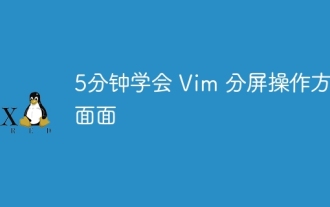 Vim の分割画面操作のあらゆる側面を 5 分で学びましょう
Aug 03, 2023 pm 03:20 PM
Vim の分割画面操作のあらゆる側面を 5 分で学びましょう
Aug 03, 2023 pm 03:20 PM
Vim の画面分割機能はウィンドウを分割することで実現されており、作業効率を向上させる優れたツールです。 2 つのファイルを同時に表示したい場合でも、ファイルの 2 つの異なる場所を同時に表示したい場合でも、2 つのファイルを並べて比較したい場合など、これらはコード上で非常に便利な分割画面を通じて実現できます。比較してコピー&ペーストしてください。
 VIM で Nginx .conf ファイルの構文ハイライト機能をサポートする方法
May 15, 2023 pm 12:10 PM
VIM で Nginx .conf ファイルの構文ハイライト機能をサポートする方法
May 15, 2023 pm 12:10 PM
nginx 構成ファイルをダウンロードするための構文ファイルを手動で変更します: nginx.vimwgethttp://www.vim.org/scripts/download_script.php?src_id=14376-onginx.vim ファイルを /usr/share/vim/vim74/ にコピーします。 syntax ディレクトリ (シングルユーザー ディレクトリ ~/.vim/syntax/ にすることもできます)。 vim/usr/share/vim/vim74/filetype.vim を変更して aubufread,bufnewfile/etc/nginx/*,/usr/local/n を追加します。



